Dans une liste, vous pouvez déplacer les colonnes ainsi qu'agrandir ou réduire leur largeur.
Pour déplacer une colonne, procédez de la manière suivante :
|
cliquez sur l'entête de la colonne à déplacer : une barre verticale apparaît sur le côté, |
|
tout en laissant le bouton gauche de la souris enfoncé, bougez le pointeur jusqu'à ce que la barre verticale soit à l'endroit où vous souhaitez positionner la colonne (voir exemple ci-dessous), |
|
relâchez le bouton de la souris. |
|
Exemple : |
Dans l'exemple suivant, la colonne "N° de dossier" est déplacée pour être positionnée devant la colonne "Nom".
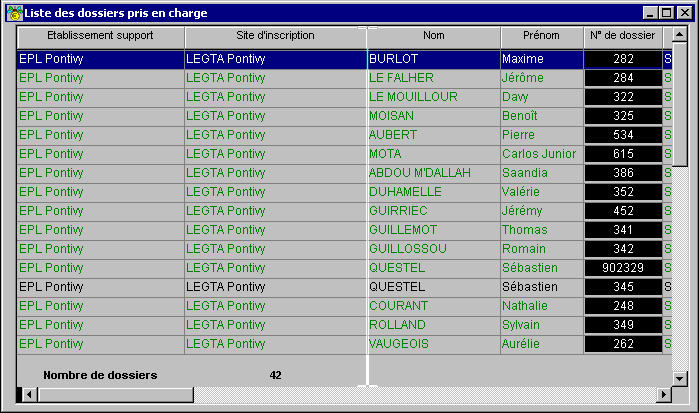
Pour élargir ou réduire une colonne, procédez comme suit :
|
positionnez le pointeur de la souris sur le trait vertical à droite de la colonne que vous voulez redimensionner : le curseur prend la forme |
|
tout en laissant le bouton gauche de la souris enfoncé, déplacez le pointeur |
|
relâchez le bouton de la souris quand la largeur désirée est atteinte. |
|
Note : |
Vous avez la possibilité d'enregistrer ces paramétrages afin qu'il pris en compte par défaut à chaque ouverture de la fenêtre. Voir Enregistrer l'aspect d'une liste.